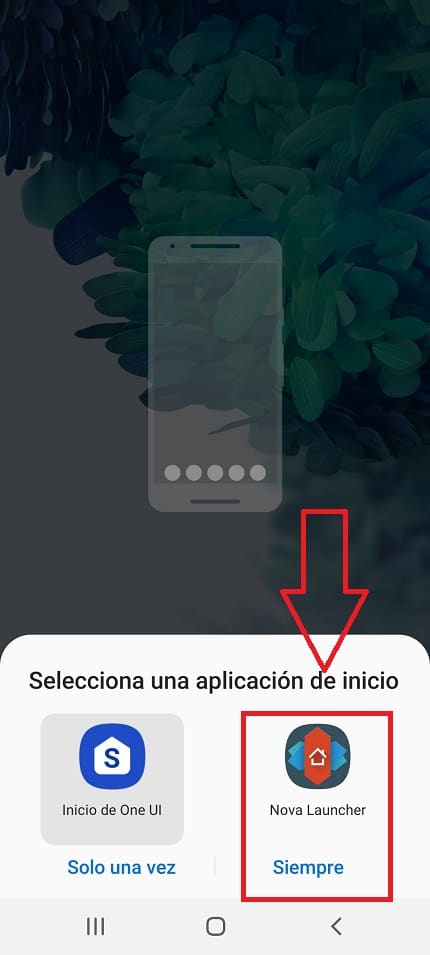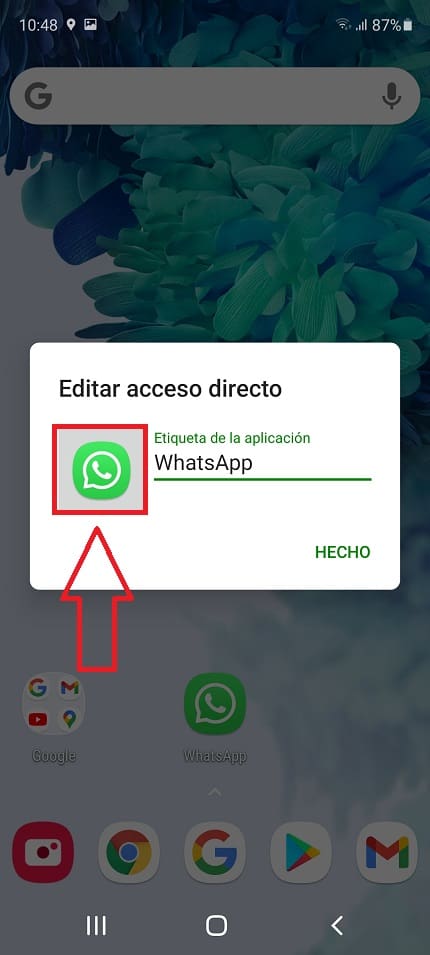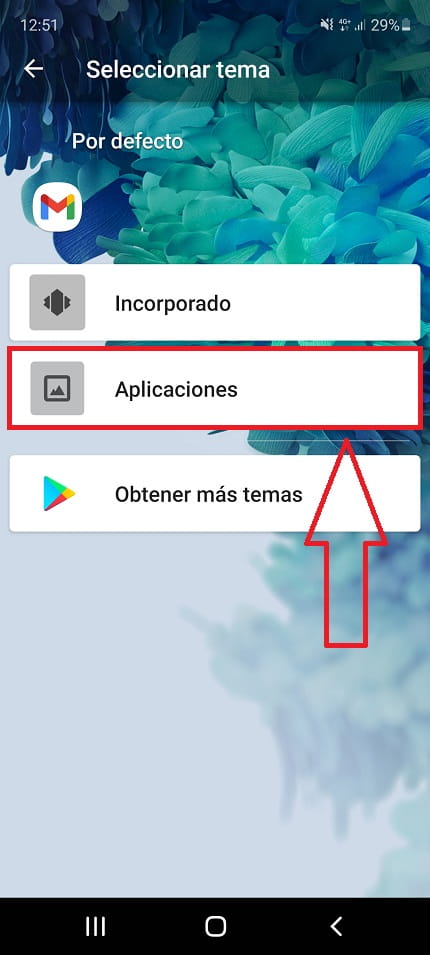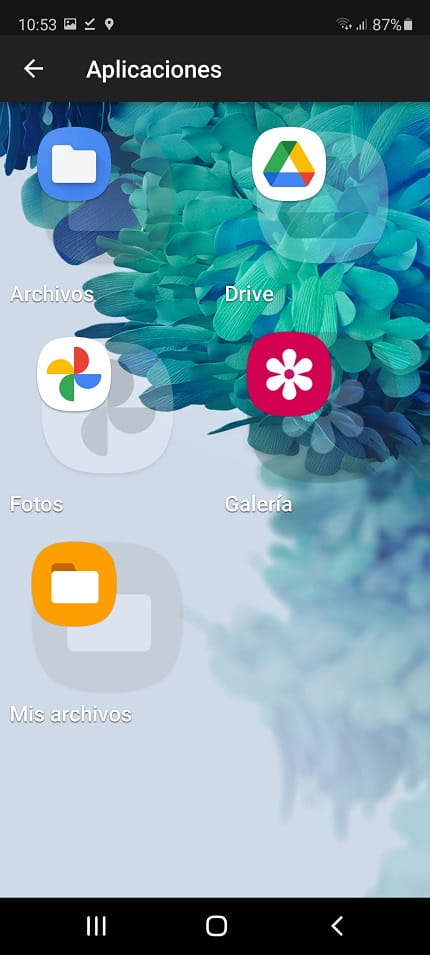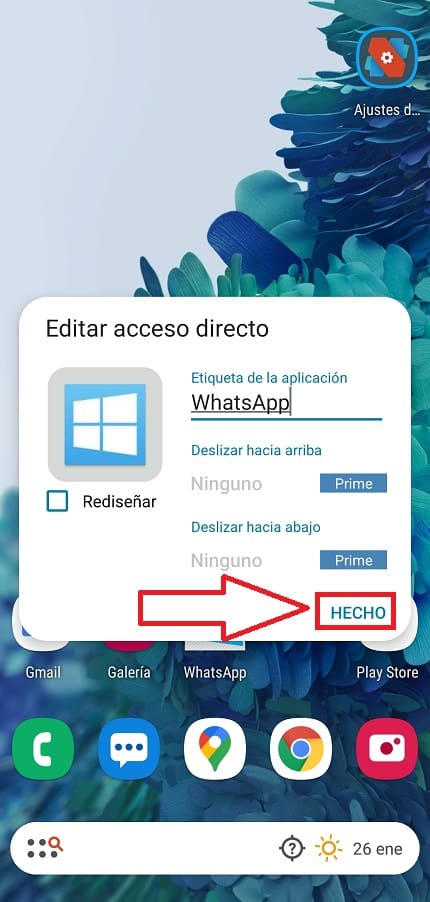Android es un sistema operativo que en lo personal no me deja de sorprender ya que tiene multitud de integraciones con los PCs de sobremesa. De hecho, en TutoWin10 ya hemos visto lo sencillo que es usar un ratón y un teclado en un teléfono móvil, lo fácil que es convertir un móvil en un ordenador completo o como vincular un Smartphone con Windows. Hoy sin embargo os vamos a enseñar un tutorial diferente y muy original con el que podrás poner el icono de Windows 10 como icono de Whatsapp, ¿te gustaría saber en que consiste este truco?, pues te invito a que sigas leyendo ya que te lo explicaré paso a paso.
Tabla De Contenidos
¿Requisitos Para Poner El Icono De Windows 10 Como Icono De WhatsApp?
Solo tenemos que cumplir 2 requerimientos mínimos:
- Instalar la aplicación Nova Launcher.
- Descargar un icono de un de Windows 10 para WhatsApp.
¿Qué Es Nova Launcher Y En Qué Consiste?
Es una aplicación que podemos encontrar gratuita en Google Play Store la cual se encarga de personalizar nuestro Smartphone ofreciéndonos la posibilidad cambiar la pantalla de inicio o escritorio, cambiar el cajón de aplicación o cambiar el icono de WhatsApp por el logo de Windows 10 (tal y como es el caso).
Descarga Nova Launcher Gratis 2025
Puedes bajar Nova Launcher gratuitamente directamente desde la tienda de aplicaciones de Google Play Store a través del siguiente enlace.
Descarga Un Icono De Windows 10 Para WhatsApp 2025
El siguiente paso será descargar el logotipo de Windows 10 para WhatsApp. Para ello tan solo tendremos que acudir al buscador de Google y seguir estas indicaciones:
- Escribimos «Icono Windows 10 PNG» sin comillas.
- Seleccionamos la categoría Google Imágenes.
Ahora tan solo deberemos de elegir el logo de Windows 10 que más nos guste y hacer lo siguiente:
- Dejamos con el dedo pulsado el icono de Windows 10.
- Seleccionamos «Guardar Imagen» en el menú.
Como Sustituir El Icono De WhatsApp Por El Icono De Windows 10 Paso a Paso 2025
La primera vez que abrimos Nova Launcher tendremos que elegir que sea la aplicación la que se encargue «Siempre» de personalizar nuestro dispositivo.
De esta forma nuestro teléfono inteligente cambiará la interfaz en función de Nova Launcher (ya que recuerda que es una aplicación para cambiar el aspecto visual de Android).
El siguiente paso a seguir será añadir un acceso directo de WhatsApp a la pantalla de inicio de nuestro dispositivo móvil.
Luego tendremos que dejar pulsado el icono de WhatsApp y seleccionar «Editar» (que es el icono con forma de lápiz) esto nos llevará al acceso directo donde deberemos de seleccionar nuevamente el icono de WhatsApp tal y como te indico en la imagen de muestra.
Lo siguiente que veremos es una pantalla con 3 opciones disponibles:
- Incorporado.
- Aplicaciones.
- Obtener más temas.
Seleccionaremos pues «Aplicaciones».
En esta pantalla tendremos a nuestra disposición todas las galería de imágenes disponibles en nuestro Smartphone, podemos elegir la que más nos guste.
En esta pantalla deberemos de elegir el icono de Win 10 que nos descargamos previamente.
- Podremos ajustar los bordes.
- Una vez lo tengamos todo a nuestro gusto le daremos a «Hecho».
Aquí podremos terminar de personalizar el icono y cambiar el nombre de WhatsApp. Una vez lo tengamos a nuestro gusto seleccionaremos «Hecho».
Y así se vería nuestro WhatsApp con el logotipo de Windows 10.
Si quieres volver todo a la normalidad lo único que deberemos de hacer es borrar Nova Launcher, así de fácil es.
¿Qué te ha parecido este tutorial?, puedes dejarme un comentario me encantaría leerte y no olvides compartir este artículo con tus amigos y familiares a través de tus redes sociales, eso me ayudaría mucho a seguir desarrollando este portal.. ¡Muchas gracias!.